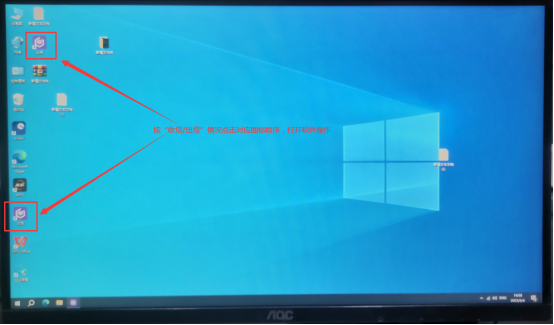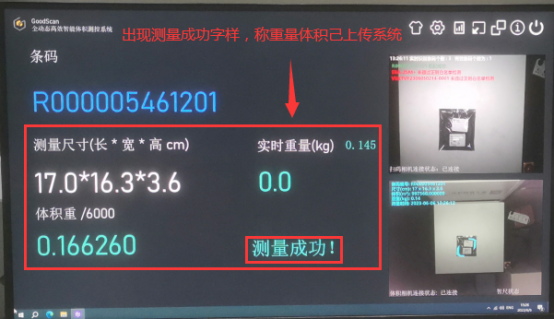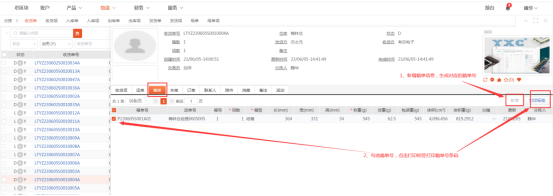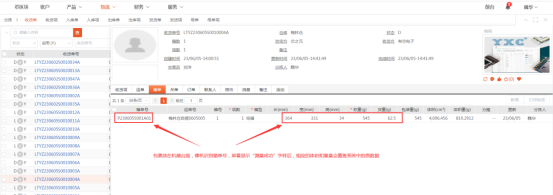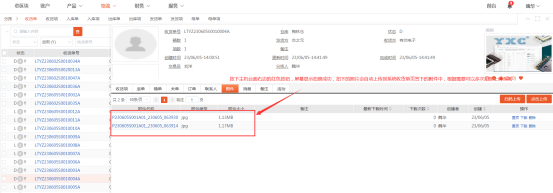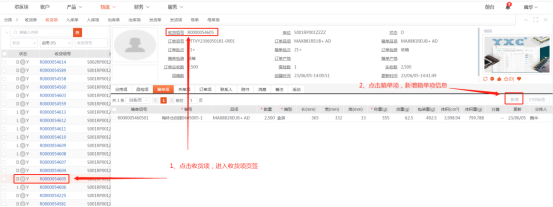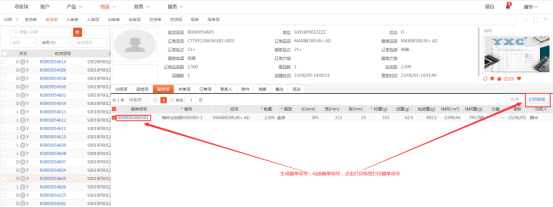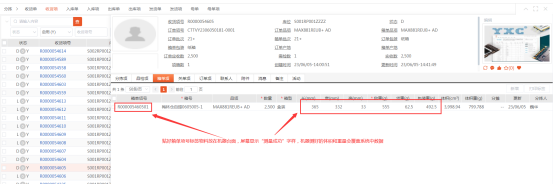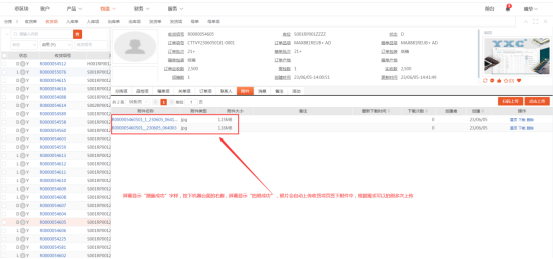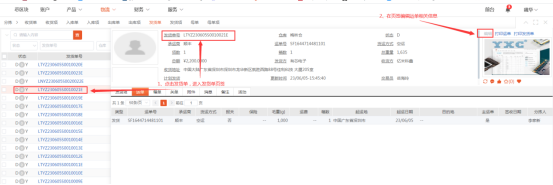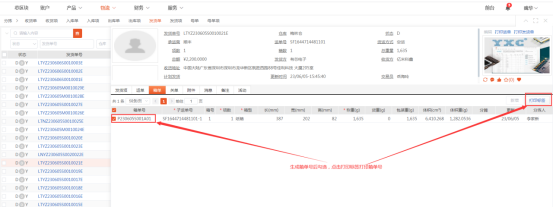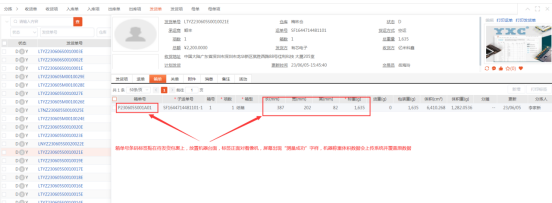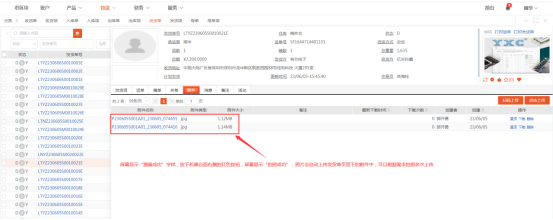自动称重量体积2.0系统操作说明
一、自动称重量体积-说明:
1、先把“电闸”往上拔,启动机器和灯光,反之“电闸”拉下,关闭机器和灯光;
2、点击桌面的“收货”或“发货”图标打开软件,视实际操作用哪个软件;
3、机器台面右侧红色按纽拍照;
二、收货单-取值:
1、收取包裹确认收货单,点击收货单进入页签,在页签下面的运单中新增运单信息;
2、生成箱单号,勾选箱单号,打印箱单号条码贴到此包裹面上;
3、把包裹放上自动称重机上,箱单号条码正面对着机器的像机,机器会自动识别箱单号条码;{1、机器屏幕出现“称重成功”字样,此包裹“重量”与“体积”的数据会依据箱单号自动填入2.0系统;2、按下机器右侧的红色按纽,屏幕会出现“拍照成功”字样,图片会自动上传到收货单页签的附件中(可以视情况上传多张照片);}
三、收货项-取值:
1、点击对应收货项进入页签,在页签下面的箱单项中新增箱单信息;
2、生成箱单项号,勾选箱单项号,打印箱单项号条码贴到此项物料包装上;
3、把物料放上自动称重机上,箱单项号条码正面对着机器的像机,机器会自动识别箱单项号条码;{1、机器屏幕出现“称重成功”字样,此包裹“重量”与“体积”的数据会依据箱单项号自动填入2.0系统;2、按下机器右侧的红色按纽,屏幕会出现“拍照成功”字样,图片会自动上传到收货项页签的附件中(可以视情况上传多张照片);}
四、发货单-取值:
1、点击发货单进入页签,先编辑相应的运单信息,再在页签下面的箱单中新增箱单信息;
2、生成箱单号,勾选箱单号,打印箱单号条码贴到此包裹面上;
3、把待发货包裹放上自动称重机上,箱单号条码正面对着机器的像机,机器会自动识别箱单号条码;{1、机器屏幕出现“称重成功”字样,此包裹“重量”与“体积”的数据会依据箱单号自动填入2.0系统;2、按下机器右侧的红色按纽,屏幕会出现“拍照成功”字样,图片会自动上传到收货单页签的附件中(可以视情况上传多张照片);}
- 成交数 --
- 成交额 --
- 应答率